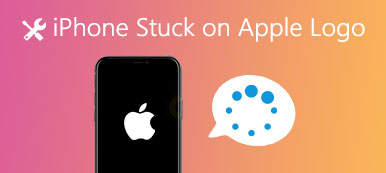Hvis du aktiverer begrænsninger på din iPad, skal du først indtaste din begrænsningsadgangskode hver gang du bruger disse beskyttede applikationer og funktioner. Det er en nyttig metode for forældre at arrangere børns skærmtid på iPads. Men hvordan kan du omgå en glemt IP-begrænsning kode når du glemte det? Hvis du har prøvet alle mulige kombinationer, da du har glemt en begrænsningsadgangskode til en iPad, kan du følge nedenstående handlinger for nemt at nulstille en PIN-kode for begrænsninger for iPad.
- Del 1: Nulstil adgangskoden Restriktioner (Hvis du husker adgangskode)
- Del 2: Sådan Reset Restriction Code (Hvis du glemmer iPad Restriction Passcode)
- Del 3: Brug et tredjepartsværktøj til at gendanne adgangskoden for restriktioner
- Anbefaling: Gendan en iPad med iTunes / iCloud Backup Selectively
- Del 4. Ofte stillede spørgsmål om iPad Glemt adgangskode for begrænsninger
Del 1. Nulstil begrænsningsadgangskoden (hvis du husker adgangskoden)
Det vil være nemt at nulstille en iPad-begrænsningsadgangskode, hvis du stadig kan huske sin korrekte PIN-kode. Du kan sikkerhedskopier din iPad og slet derefter alt indhold og indstillinger, herunder en begrænsningskode. Ellers kan du nulstille en iPad-begrænsningskode uden at bruge en computer sikkert. Læs og vælg hvilken tilgang til nulstilling af en begrænsningskode på iPad, der fungerer bedre for dig.
Trin 1Indtast din begrænsningsadgangskode på iPadÅbne Indstillinger app på din iPad. Rul ned for at klikke Generelt og tryk derefter på Lås med kode knap. Indtast derefter begrænsningsadgangskoden på din iPad.
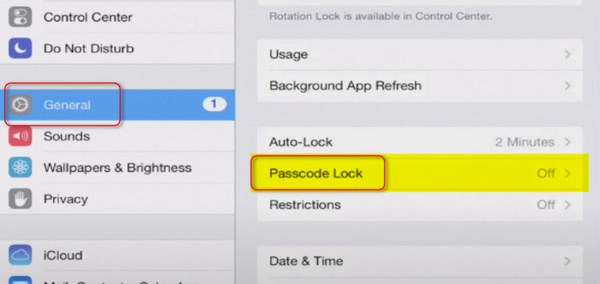 Trin 2Skift adgangskoden til begrænsninger på iPad
Trin 2Skift adgangskoden til begrænsninger på iPadÅbne Indstillinger Når du har bekræftet nuværende adgangskode, kan du trykke på knappen Skift adgangskode for at nulstille begrænsningsadgangskoden på iPad. Indtast en ny adgangskode, og bekræft den igen. Det er gjort.
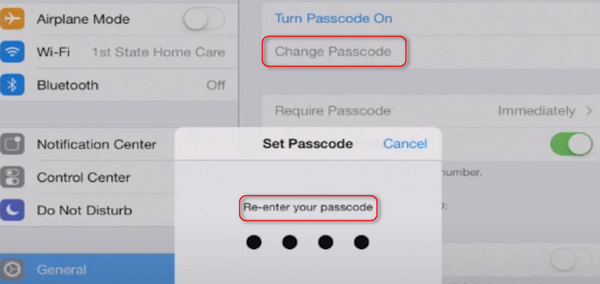
Del 2. Sådan nulstilles begrænsningskoden (hvis du glemmer iPad begrænsningsadgangskoden)
Vitale noter:
slukke Find min iPad
Gå til Indstillinger app på din iPad. Find iCloud menu og sluk Find min iPad nedenfor.
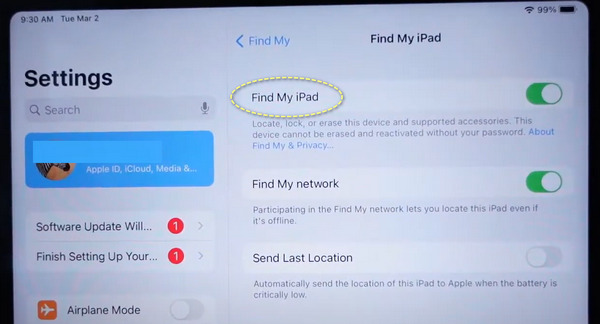
Opdater iTunes til den nyeste version
Hver gang du bruger iTunes til at sikkerhedskopiere eller gendanne en Apple iPad, skal du opdatere iTunes til den nyeste version på forhånd. Ellers kan du muligvis ikke gendanne en iPad, når du glemte en adgangskode med begrænsninger ved hjælp af iTunes.
Brug ikke Slet alle indstillinger og indhold
Det virker ikke, hvis du sletter din iPad grundigt gennem denne indstilling. Du bliver stadig forpligtet til at indtaste Apple ID og den glemte iPad-begrænsningskode.
Trin 1Sæt iPad i gendannelsestilstandIndtast de forkerte adgangskoder gentagne gange for at gøre din iPad deaktiveret. Åbn iTunes på din computer, og tilslut din iPad til computeren. Følg nedenstående trin, indtil du ser skærmbilledet til gendannelsestilstand på din iPad.

For en iPad uden en Hjem-knap: Tryk på volumen op knappen og slip den hurtigt, og gør det derefter igen til volumen Down knap. Tryk derefter og hold på Power .
For en iPad med en Hjem-knap: Tryk og hold på Power og Home knapper samtidigt.
Trin 2Gendan en iPad uden begrænsninger adgangskodeDa din iPad er deaktiveret, sender iTunes dig en advarsel om, at din iPad kræver en opdatering eller gendannelse. Klik på knappen Gendan. Derefter kan du nulstille begrænsningsadgangskoden på din iPad eller bruge den uden en begrænsningsadgangskode. På denne måde kan du nulstil en adgangskode for iPhone-begrænsninger også.

Del 3. Brug et tredjepartsværktøj til at gendanne begrænsningsadgangskoden
Apeaksoft iOS Unlocker er et kraftfuldt værktøj, der kan fjerne begrænsninger på skærmens adgangskode, skærmtidsadgangskoden osv. Med andre ord, når du glemmer iPad-begrænsningsadgangskoden, kan du bruge denne software til at gendanne eller fjerne begrænsningsadgangskoden på iPad.
 Anbefaling
Anbefaling- Fjern og gendan adgangskode til skærmtidbegrænsning på iPad.
- Tør skærmlåst iPad fra 4-cifret, 6-cifret, tilpasset nummer og kode.
- Fjern Apple ID, mens du har glemt Apple ID-adgangskoden.
- Kompatibel med alle iOS-enheder som iPad Pro, iPad Air, iPad mini, iPhone, iPod osv., der kører i iOS 17/16/15/14 og tidligere.
Noter: Hvis din iPad kører iOS 11 eller tidligere, vil programmet gendanne din iPad-begrænsningsadgangskode. For iPads, der kører i iOS 12 og nyere, fjerner denne software skærmtidsadgangskoden.
Desuden kan du også nulstil en jailbroken iPad eller iPhone med dette program.
Lad os fordele den nøjagtige proces.
Trin 1 Gratis download Apeaksoft iOS Unlocker fra downloadlinket ovenfor. Den er kompatibel med Windows og Mac-computere, og du kan downloade, hvilken version du har brug for.
Kør denne software, og vælg Skærmtid tilstand i hovedgrænsefladen. Få i mellemtiden USB-kablet til at forbinde din iPhone med computeren.
Trin 2 Klik på knappen Starten -knappen for straks at fjerne eller gendanne skærmtidskode.

Anbefaling: Gendan en iPad med iTunes / iCloud Backup Selectively
Når du har gendannet den glemte iPad-begrænsningsadgangskode, mister du alle data på din enhed. For at gendanne de tabte iPad-data, skal du bruge Apeaksoft iPhone Data Recovery. iPhone Data Recovery kan gendanne din iPad op til 19 slags data inklusive beskeder, kontakter, opkaldslogger, musik, fotos, videoer osv. iPhone Data Recovery fungerer godt med iOS 17 og den nyeste iPad/iPad mini/iPad Air/iPad Pro .
- Gendan tabte data fra enhver iPad uden backup
- Gendankt gendannede tabte data fra iTunes backup i et snap
- Download og gendan iPad med iCloud backup sikkert
- Forhåndsvisning og scan eventuelle iOS-data før genoprettelse
- Understøtter alle iPad-modeller inklusive iPad Pro/Air/Mini og iPad
Sådan gendannes iPad fra iTunes Backup efter at have omgå det glemte IP-begrænsningskodeord
Trin 1Start iPad-datagendannelsesappenKør iPhone Data Recovery. Brug et USB-kabel til at slutte iPad til den betroede computer. Sørg for, at du har synkroniseret iPad med iTunes med denne computer før. Gå ind i "Gendan fra iTunes Backup File" -tilstand.
 Trin 2Scan iTunes backup
Trin 2Scan iTunes backupVælg den relaterede iTunes-backupfil, og tryk derefter på knappen "Start scanning" nedenfor. Det tager sekunder at scanne en iTunes-sikkerhedskopi. Forskellene mellem iPhone Data Recovery og common iTunes gendannelse er at du kan vælge hvilket element der skal gendannes, når du har nulstillet et glemt adgangskode på iPad.
 Trin 3Gendan en iPad selektivt fra iTunes
Trin 3Gendan en iPad selektivt fra iTunesAlle tilgængelige filer er angivet i kategorier i venstre panel. Vælg alle iOS-data, og se derefter forhåndsvisning i detaljer. Vælg alle data, du vil gendanne til iPad fra iTunes-sikkerhedskopi. Tryk på "Gendan" for at output iTunes-sikkerhedskopier til din iPad selektivt og professionelt.

del 4. Ofte stillede spørgsmål om iPad Glemt adgangskode for begrænsninger
Hvad er standardadgangskoden for iPad-begrænsninger?
Når du glemmer din begrænsningsadgangskode, kan du vælge at nulstille din enhed, så den bliver slettet. Men alle dine personlige oplysninger og filer, der er gemt på den, vil også blive fjernet, så det er en god idé at sikkerhedskopiere din enhed, før du udfører denne handling.
Fjerner nulstilling af iPad begrænsninger?
En af de nemmeste måder at fjerne adgangskoden til begrænsninger på fra en iPad er at slette den og konfigurere den som en ny enhed. Det vil dog permanent slette alle data fra din enhed, og du bliver nødt til at starte fra bunden.
Hvor mange mislykkede forsøg før iPad er deaktiveret?
Du har 6 chancer for at prøve mulige adgangskoder, før iPad'en ikke virker. Hvis du har indtastet den forkerte adgangskode seks gange i træk, vil din iPad være låst, og du vil ikke kunne bruge den korrekt.
Hvor længe låser iPad'en dig ude?
Indtastning af den forkerte adgangskode seks gange i træk vil låse din iPad i et minut, og ti på hinanden følgende fejl vil låse din iPad i en time. Jo flere gange du indtaster den forkerte adgangskode, jo længere vil lockouten vare. Der er ingen maksimal varighed for lockouten.
Hvad hvis jeg aldrig angiver en begrænsningsadgangskode?
Hvis du ikke har en begrænset adgangskode til din iPad, vil den altid være tilgængelig til at blive åbnet og brugt uden besvær. Dette sætter din enhed i en sikkerhedsrisiko, da nogen kunne indstille en adgangskode på den og forhindre dig i at bruge den korrekt.
Konklusion
Som et resultat kan du nulstille en iPad, når du har glemt dens iPad-begrænsningsadgangskode. Ellers kan du bruge et tredjepartsværktøj til at gendanne en iPad-begrænsningsadgangskode i stedet. Hvis du har brug for at gendanne iPad fra iTunes eller iCloud-sikkerhedskopi efter nulstillingen, så glem ikke at bruge iPhone Data Recovery til at tilpasse output iPad-data.